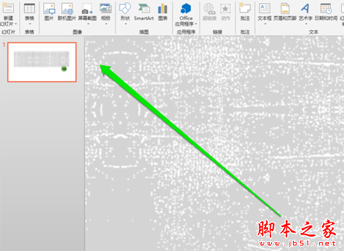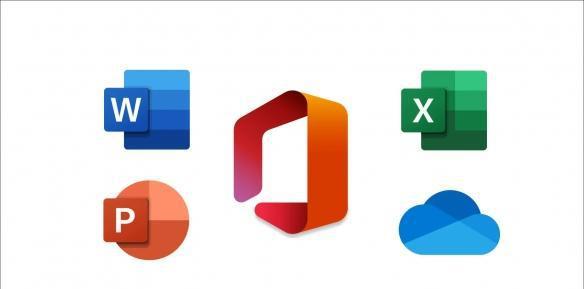PPT图片镜面动画怎么做 PPT制作图片镜面动画效果的方法
发布时间:2023-11-02 16:56:01 作者:手工客
在PPT文档的编辑中,会在其中添加多种效果来丰富我们的幻灯片内容,近期就有用户在问PPT图片镜面动画怎么做?一起来了解一下吧
PPT是款超多用户都在使用的文档演示软件,我们一般在PPT文档的编辑中,会在其中添加多种效果来丰富我们的幻灯片内容,近期就有用户在问PPT图片镜面动画怎么做?其实方法很简单, 下面小编就为大家带来详细的操作步骤,我们一起来看看吧。
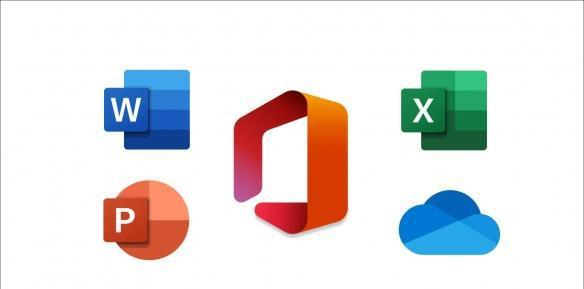
Microsoft Office2021专业增强版官方下载+永久激活密钥(最新)+激活工具
- 类型:
- 大小:
- 语言:
- 时间:2021-10-14
PPT制作图片镜面动画效果的方法
插入-图片-导入素材。
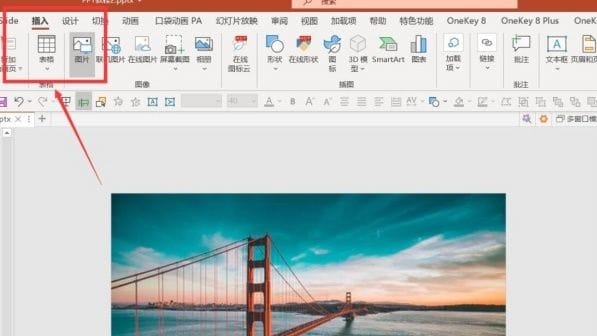
点击视图-勾选参考线。
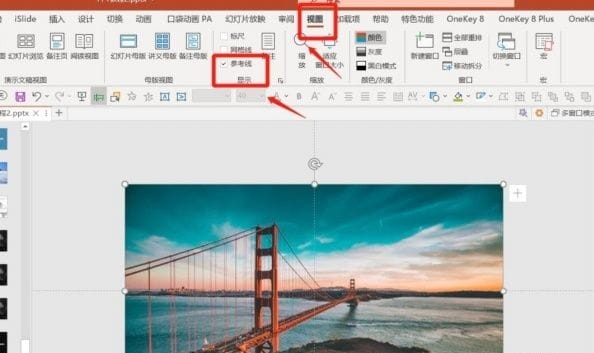
点击图片格式-裁剪-将图片裁剪为原来图片大小的一半。
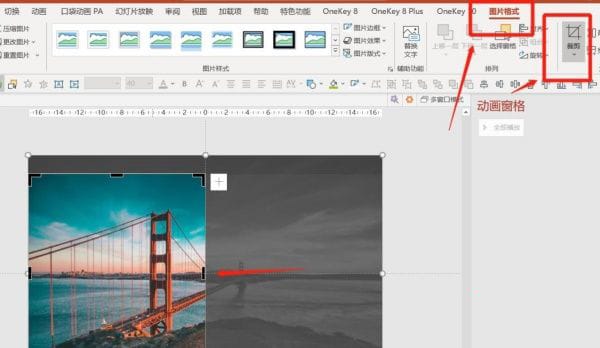
按Ctrl+D复制图片-移动到右边-图片格式-旋转-水平翻转。
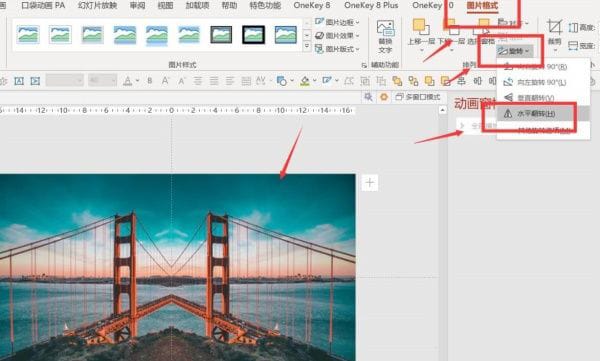
在左边的缩略图中Ctrl+D复制PPT-点击第二张PPT-图片格式-裁剪-拖动图片到左边。
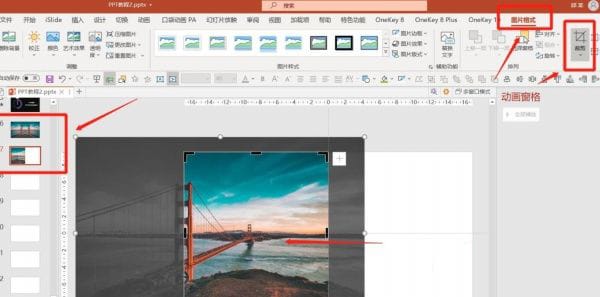
同样复制图片-移动到右边水平翻转。
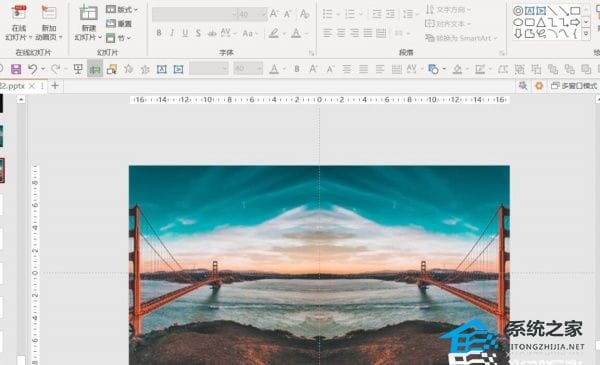
点击第二张PPT-切换-平滑。
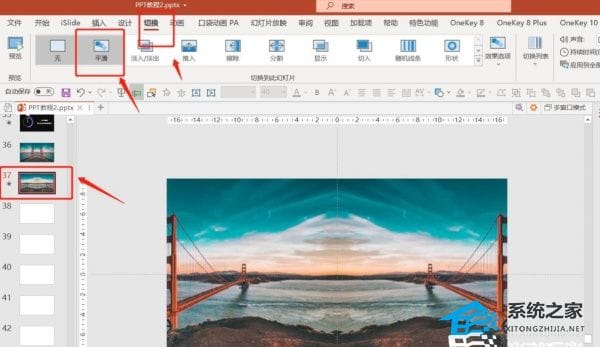

点击右下角的预览,就可以看到动画效果了。
相关文章
-
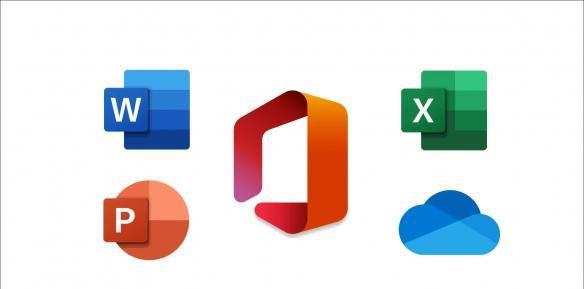
PPT如何制作水墨梅花开的动画效果 PPT制作水墨梅花开动画效果方法
在制作PPT的时候难免会去添加各种动画效果来增加整体的观感性,那么要如何去制作水墨梅花开的动画效果呢?一起来了解一下吧06-01 -
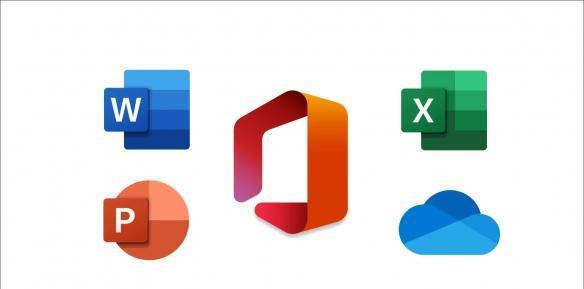
PPT如何制作X光扫描动画效果 PPT制作X光扫描动画效果的方法
近期有用户想要在PPT中制作X光扫描动画效果,但是不太清楚具体应该如何操作,一起来了解一下吧04-16 -
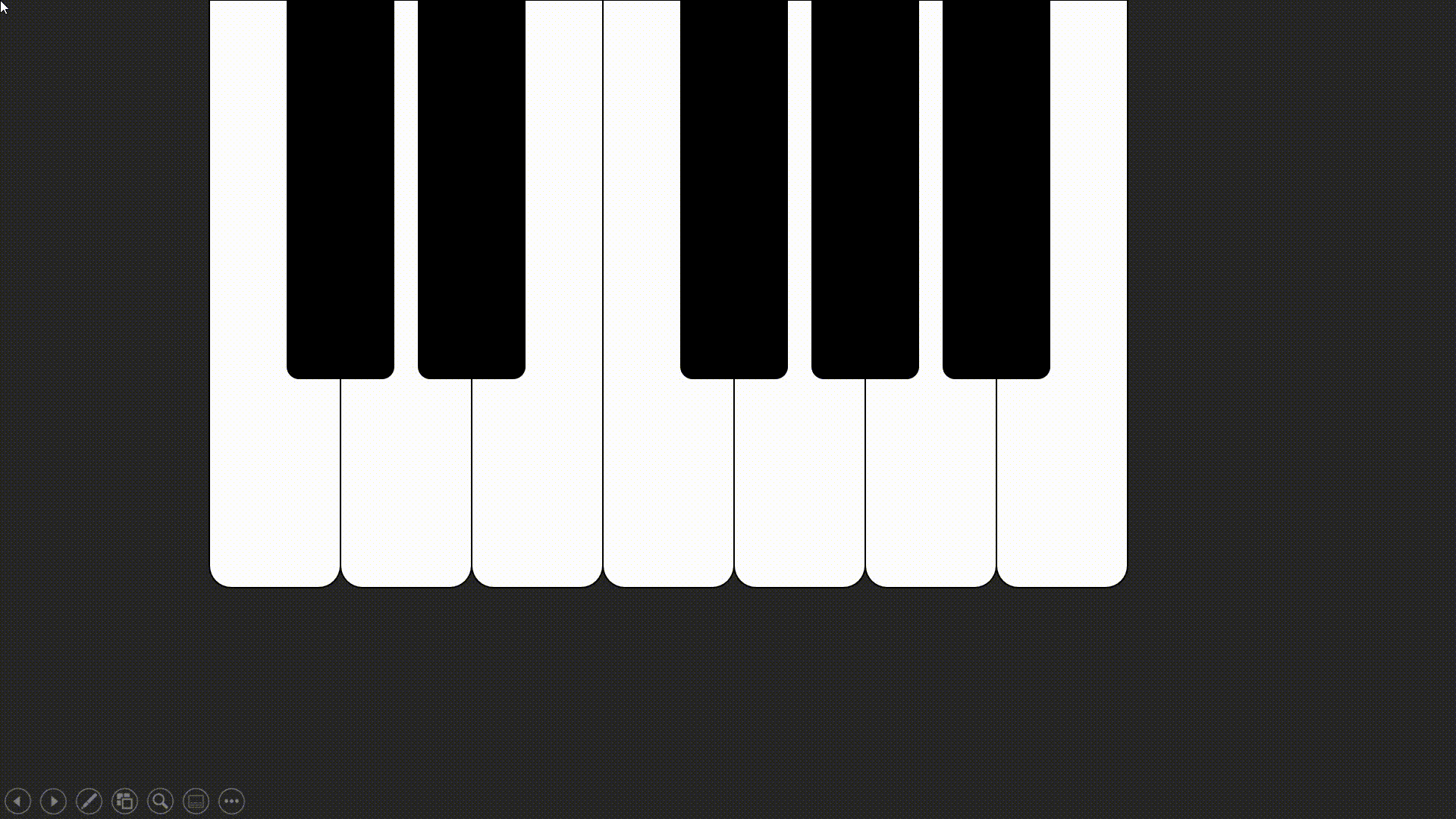
PPT怎么制作弹钢琴的动画效果? ppt画钢琴并添加动画效果的技巧
PPT怎么制作弹钢琴的动画效果?ppt中想要画一个钢琴图形,并添加弹钢琴的动画效果,该怎么操作呢?下面我们就来看看ppt画钢琴并添加动画效果的技巧,需要的朋友可以参考下10-11 -
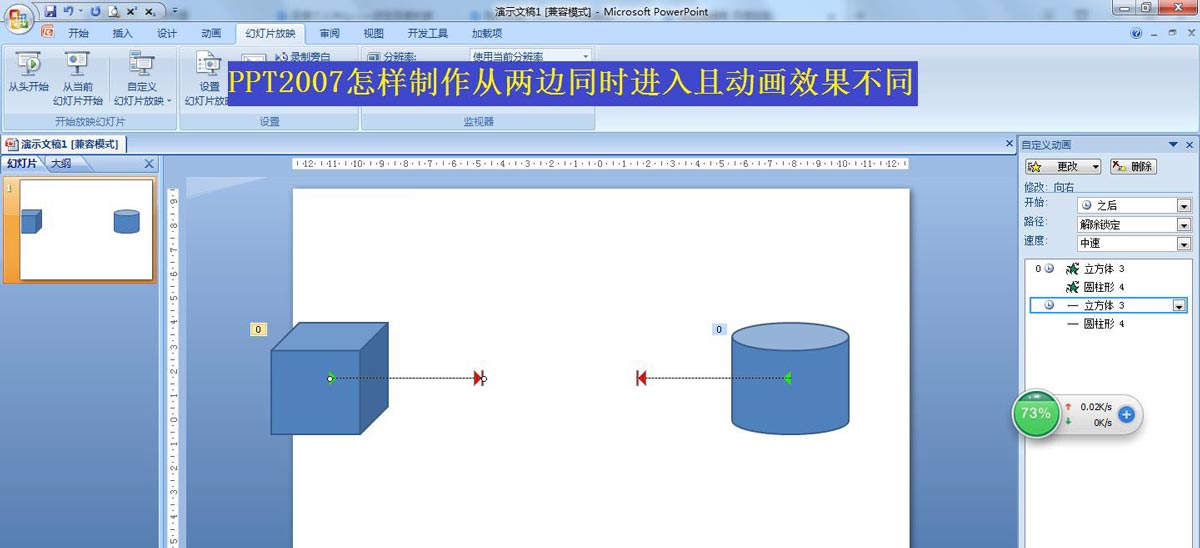
PPT怎么制作左右两侧同时进场的动画? ppt动画效果的实现方法
PPT怎么制作左右两侧同时进场的动画?ppt中可以给物体添加动画效果,该怎么给两个图形添加分别从左右两侧进入的动画呢?下面我们就来看看ppt动画效果的实现方法,需要的朋友可以参考下01-19 -
PPT怎么制作爱心发射的动画效果? ppt点赞爱心动画的制作方法
PPT怎么制作爱心发射的动画效果?平时经常点赞,会遇到各种点赞动画,其中有一种就是爱心发射动画,该怎么制作这个动画效果呢?下面我们就来看看ppt点赞爱心动画的制作方法,需要的朋友可以参考下01-05 -
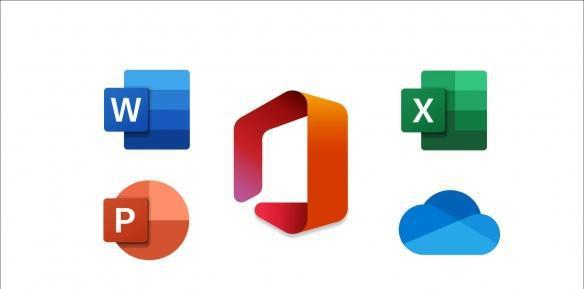
PPT如何制作旋转式轮播展示动画 PPT制作旋转式轮播展示动画方法
在编辑PPT的时候难免会需要去制作旋转式轮播展示动画,但一些新用户还不清楚如何操作,一起来了解一下吧12-06 -

ppt怎么制作一个简单的红绿灯动画? ppt红绿灯动画的做法
ppt怎么制作一个简单的红绿灯动画?ppt中想要制作一个红绿灯闪烁的动画,该怎么制作呢?下面我们就来看看ppt红绿灯动画的做法,需要的朋友可以参考下03-13 -

PPT怎么制作逼真的下雨动画效果? ppt下雨动画特效的制作教程
PPT怎么制作逼真的下雨动画效果?想要制作下雨的雨滴动画效果,该怎么制作呢?下面我们就来看看ppt下雨动画特效的制作教程,需要的朋友可以参考下10-27